Содержание
- 1 Как сделать сброс настроек PS4 с панели управления
- 2 Как сбросить PS4 до заводских настроек из безопасного режима
- 3 Как перезапустить PS4 с помощью сброса до заводских настроек
- 4 Как сбросить Вашу PS4 до заводских настроек
- 5 Сброс до заводских настроек из безопасного режима (Safe Mode)
- 6 Как переустановить программное обеспечение системы на PS4
- 7 Возврат заводских настроек на PlayStation 4
ДомойПолезностиСброс PS4 до заводских настроек
Иногда вам просто нужно начать все с нуля, даже на игровой консоли. Если вы безрезультатно пытаетесь исправить какую-то ошибку, у вас возникли проблемы с бета-тестированием последнего обновления программного обеспечения или вы купили Playstation 4 Pro и хотите легко продать предыдущую версию приставки, вам может понадобиться сброс PS4 до заводских настроек. Он быстро вернет консоль в состояние “из коробки”.
Сброс до заводских настроек форматирует жесткий диск консоли и может даже удалить его системное программное обеспечение. Существует два способа сброса PS4: из главного меню, если есть доступ к панели управления PlayStation 4 или в безопасном режиме, если на консоли возникают проблемы с загрузкой.
Тем не менее сброс до заводских настроек ПС4 это ответственный шаг. Он удаляет все данные с внутреннего жесткого диска, поэтому Вам нужно заранее о них позаботиться и скопировать на другой носитель.
Помните: как только вы подтвердите сброс, возврата не будет. Чтобы иметь возможность в будущем вернуть все данные Вы можете сделать резервную копию на внешнем устройстве или в облаке (если у вас есть учетная запись PlayStation Plus).
Как сделать сброс настроек PS4 с панели управления
Шаг 1. Войдите в свой PS4 и перейдите в меню настроек.
Шаг 2. Деактивируйте свою учетную запись PlayStation. Если вы планируете продать свою консоль или переключиться на новую, вам необходимо деактивировать учетную запись на текущей приставке. Для этого нужно отключить параметр “Активировать как основную систему PS4”. Эта опция позволяет запускать загруженные игры в автономном режиме, идентифицируя данную PS4 как вашу. Пропустив этот шаг вы столкнетесь с множеством проблем при входе в аккаунт на новой приставке..
Зайдите в Настройки и найдите опцию «PlayStation Network/Account Management». Перейдите к «Активировать как основную систему PS4». Возможно, ваша PS4 уже активирована. Если это так, опция «Активировать» будет выделена серым цветом, а «Деактивировать» будет единственным доступнім для выбора пунктом. Если вы хотите быть абсолютно уверены, что ваша учетная запись деактивирована, вы можете еще раз выбрать «Активировать», а затем опять «Деактивировать». Нужно удостовериться на все 100%, что ваша учетная запись не активирована перед Hard Reset PS4.
Шаг 3. Войдите в свой профиль на приставке — это не одно и то же, что и учетная запись ПС4. Затем снова перейдите в меню «Настройки».
Шаг 4. В нижней части меню «Настройки» найдите «Инициализация». Здесь вы увидите два параметра: «Восстановить настройки по умолчанию» и «Инициализировать систему PS4». Первый вариант очистит сохраненные данные настроек и вернет PS4 к заводским настройкам, но он не затронет жесткий диск.
Второй вариант — это полная очистка, которая отформатирует жесткий диск со всеми данными, включая загруженные игры, сохранения и все, что вы добавили в консоль, после покупки. После этого приставка будет действительно как “из коробки”.
Шаг 5. Выберите «Полная» на экране «Инициализация». Обратите внимание, что это займет много времени — возможно, пару часов или больше.
После того, как вы инициализировали сброс настроек ПС4, на экране появится индикатор, который показывает, сколько времени потребуется, но здесь нужно учитывать что данные приблизительны и почти всегда требуется немного больше времени. Когда все будет готово, вы сможете настроить PS4, как и при первом включении. Если вы хотите продать консоль, то она достанется новому владельцу как из магазина.
Как сбросить PS4 до заводских настроек из безопасного режима
Шаг 1. Полностью выключите консоль. Не устанавливайте ее в «Режим отдыха». Нужно полностью отключить питание, чтобы вы могли загрузиться в безопасный режим.
Шаг 2. Удерживайте кнопку питания, пока не услышите два звуковых сигнала. Вам нужно физически нажать кнопку питания на консоли, а не запускать ее с помощью контроллера. Держите ее около восьми секунд. PS4 издаст звуковой сигнал, как только вы коснетесь кнопки и второй перед загрузкой в безопасный режим. На экране большими буквами вверху будет написано Safe Mode (Безопасный режим).
Шаг 3. Выберите нужный вариант сброса. Как и в меню «Настройки», в безопасном режиме вы можете выбрать «Восстановить настройки по умолчанию», чтобы сбросить все параметры PS4 до исходных, но сохранить свои данные. Вы также можете выбрать «Инициализировать систему PS4», после которого сотрется все полностью кроме операционной системы. Последний вариант — «Инициализировать систему PS4 (переустановить системное ПО)», который является еще более полным сбросом к заводским настройкам и включает переустановку операционной системы консоли.
Шаг 4. Если у вас не наблюдается явных проблем с программным обеспечением, выберите пункт «6. Инициализировать систему PS4» — это приведет к форматированию жесткого диска и сброса настроек программного обеспечения до заводских. Здесь все то же самое, что и опция выше (доступна в меню «Настройки»). Вы сможете выбирать между «быстрыми» и «полными» инициализациями.
Сброс до заводских PS4 из безопасного режима с перепрошивкой ОС
Это еще больший сброс, чем предыдущая полная инициализация, которая удаляет все программное обеспечение консоли. Если вы выберите этот вариант вам нужно будет переустановить системное программное обеспечение с другого устройства. Если у вас проблемы с ОС, вам нужно выбрать пункт «7. Инициализировать систему PS4 (переустановить системное ПО)», но перед этим нужно сделать еще несколько важных действий.
Шаг 1. Подойдите к компьютеру и перейдите на официальную страницу с прошивками для PS4. Там вы можете загрузить последнюю версию прошивки, чтобы переустановить ее на свою консоль. Для переноса обновления на ваш PS4 вам также понадобится внешний жесткий диск с USB-кабелем или USB-флешка.
Шаг 2. Возьмите внешний жесткий диск или USB-накопитель с минимум 350 МБ свободного места.
Шаг 3. Создайте новую папку на своем USB-устройстве и назовите ее «PS4». Внутри этой папки создайте папку и назовите ее «UPDATE» (все буквы заглавные). Скопируйте файл прошивки с компьютера в папку «UPDATE».
Шаг 4. Загрузите PS4 в безопасном режиме. Сделайте это, как описано выше, полностью отключив ваш PS4, а затем удерживая кнопку питания, пока он не подаст звуковой сигнал дважды, и загрузится в безопасный режим.
Шаг 5. Выберите пункт «7. Инициализировать систему PS4 (переустановить системное ПО)» и просто следуйте инструкциям на экране. Консоль уничтожит все данные, включая системное программное обеспечение, а затем потребует подключения USB-устройства, на которое вы сохранили обновление, чтобы переустановить ОС. Когда это будет сделано, ваш PS4 будет сброшен к заводским настройкам вместе с обновленной заводской прошивкой.
ДомойИГРОВЫЕ ПРИСТАВКИКак сбросить PS4 до заводских настроек
Как перезапустить PS4 с помощью сброса до заводских настроек
Иногда нужно начинать с нуля, даже если речь идёт об игровой приставке. Если Вы пытаетесь исправить ошибку, которую не удалось решить с помощью нашего руководства, или если у Вас проблемы с бета-тестированием последнего обновления программного обеспечения Playstation – Вам нужно знать, как вернуть Вашу Playstation 4 в первоначальное состояние. Для этого следует сбросить Вашу PS4 до заводских настроек, которые в ней стояли, когда Вы достали её из коробки.
Как сбросить Вашу PS4 до заводских настроек
Прежде всего Вам следует знать, что сброс до заводских настроек полностью стирает информацию с жёсткого диска приставки и может даже удалить программное обеспечение системы. Это последний выход, если из-за некорректной работы программных средств Ваша приставка безнадёжно застряла на одном месте, особенно во время загрузки, или если Вы хотите убедиться, что в приставке не сохранились Ваши данные.
Вам следует заархивировать все данные, которые Вы хотите сберечь, например, картинки и видео, и сохранить их на внешнем носителе или в облаке. Чтобы заархивировать данные с помощью облака, Вам нужен аккаунт в PlayStation Plus.
Есть два способа сбросить PS4 – с информационной панели приставки или в безопасном режиме (Safe Mode), если у приставки проблемы с загрузкой. Мы рассмотрим оба способа и начнём с первого – с помощью информационной панели Вашей PlayStation 4.
Авторизуйтесь в Вашей PS4 и перейдите к меню настроек
В меню настроек найдите опцию PlayStation Network/Account Management. Вам понадобится деактивировать устройство до изначальной PlayStation 4. Эта настройка идентифицирует данную приставку как Вашу, благодаря чему Вы можете играть оффлайн в загруженные игры. Стоит лишь пропустить этот шаг – и Вы столкнётесь с кучей других проблем, когда залогинитесь в Вашей новой приставке и попытаетесь сыграть в Ваши игры.
Деактивируйте Вашу PlayStation
Перейдите к Activate as Your Primary PS4. Вероятно, Ваша PS4 будет уже активирована. В таком случае опция Activate будет неактивна, и единственным доступным вариантом будет Deactivate. Выберите Deactivate, а затем на появившемся экране – Yes.
Снова авторизуйтесь в Вашем аккаунте пользователя
Это не то же самое, что Ваш аккаунт в PS4. Авторизовавшись, сразу же вновь направляйтесь в меню настроек.
Найдите в настройках опцию Initialization
Здесь Вы найдёте две опции, которые Вам нужны: Restore Default Settings и Initialize PS4. Первая опция очистит сохранённые данные Ваших настроек и вернёт PS4 к заводским настройкам, но не сотрёт информацию с Вашего жёсткого диска.
Вторая опция – та самая, которая сотрёт с Вашего жёсткого диска все данные, включая загруженные игры, сохранённые игровые данные – всё, что Вы записали на Вашу приставку после её покупки. Это сбросит Вашу PS4 до её изначального состояния, в котором она была, когда Вы достали её из коробки.
Выберите Полная на экране Иницииализация
Полное стирание информации – это то, что Вам сейчас требуется. Учтите, что это займёт много времени – вероятно, пару часов или больше.
Как только Вы начали стирание, PS4 покажет Вам на экране линейный индикатор процента выполнения операции, показывающий, сколько осталось времени, но будьте готовы к тому, что на самом деле это продлится дольше, поскольку приставке предстоит выполнить множество стадий операции. Когда процесс будет завершён, Вы сможете настроит Вашу PS4 так же, как сделали это после самого первого включения. Если Вы решите продать приставку, то покупатель получит её совершенной чистой и не содержащей никаких данных.
Сброс до заводских настроек из безопасного режима (Safe Mode)
Если у Вас проблемы с программным обеспечением системы или Вам мешают другие ошибки, из-за которых Вы не можете добраться до Меню настроек и заново инициализировать Вашу PS4, Вы можете воспользоваться теми же опциями из безопасного режима приставки.
Полностью выключите Вашу PS4
Не переключайте её в режим покоя (Rest Mode). Вам нужно полностью отключить вашу приставку, чтобы загрузить её в безопасном режиме.
Держите кнопку включения нажатой, пока не услышите два звуковых сигнала
Вам необходимо физически нажать на кнопку включения приставки, а не пользоваться дистанционным управлением. Держите её нажатой около восьми секунд. Первый звуковой сигнал Вы услышите, когда нажмёте на кнопку, второй – перед загрузкой в безопасном режиме. Вы узнаете его по чёрному фону.
Выберите нужную Вам опцию
Как и в Меню настроек, в безопасном режиме Вы можете выбрать опцию Restore Default Settings, чтобы вернуть PS4 к её первоначальным настройкам программного обеспечения, но сохранить Ваши данные. Также Вы можете выбрать опцию Initialize PS4.
Эта опция сотрёт содержимое жёсткого диска и вернёт заводские настройки, но сохранит программное обеспечение системы – другими словами, операционную систему. Последняя опция – это Initialize PS4 (Reinstall System Software), которая обеспечивает ещё более полный сброс до заводских настроек, после которого потребуется переустанавливать операционную систему PS4.
Если у Вас нет проблем с программным обеспечением, выберите Initialize PS4
Эта опция вернёт Ваш жёсткий диск и настройки программного обеспечения к изначальному состоянию, но оставит нетронутым программное обеспечение операционной системы. Это такая же опция, как и описанная выше (доступная в Меню настроек), и Вы можете выбрать между быстрой (Quick) и полной (Full) инициализацией. Если Вам больше ничего не нужно, то это всё.
Как переустановить программное обеспечение системы на PS4
Это ещё более полное стирание, чем описанная выше полная инициализация, — при нём с приставки удаляется всё программное обеспечение. Если Вы к нему прибегнете, Вам придётся переустанавливать программное обеспечение системы при помощи другого устройства. Если у Вас проблемы с программным обеспечением операционной системы, то Вам придётся выбрать опцию Initialize PS4 (Reinstall System Software), но прежде нужно сделать кое-что ещё.
Скачайте официальное встроенное программное обеспечение для PS4
СКАЧАТЬ ПО
Обратитесь к Вашему персональному компьютеру и скачайте новейшее системное программное обеспечение с вебсайта PlayStation. Вам также потребуется внешний жёсткий диск с USB-соединением или USB флэш-накопитель, чтобы переместить это обновление на Вашу PS4. Выбирайте внешний жёсткий диск или USB флэш-накопитель, на которых есть около 1,1 GB Mb свободного места.
Создайте на Вашем USB-устройстве новую папку и дайте ей имя PS4
Внутри этой папки создайте другую папку и дайте ей имя UPDATE – прописными буквами. Сохраните файл с встроенным программным обеспечением в папке UPDATE – вот и готово. При сохранении файла убедитесь, что он имеет имя PS4UPDATE.PUP.
Загрузите Вашу PS4 в безопасном режиме
Сделайте всё, как описано выше – полностью обесточьте Вашу PS4 и удерживайте кнопку включения, пока не прозвучит дважды звуковой сигнал и приставка не загрузится в безопасном режиме.
Выберите на Вашей PS4 опцию Initialize PS4 (Reinstall System Software)
Просто следуйте указаниям. Приставка сотрёт все данные, включая программное обеспечение системы, а затем потребует от Вас подключить устройство USB, на котором Вы сохранили обновление, чтобы переустановить программное обеспечение системы. Когда всё будет сделано, Ваша PS4 вернётся к заводским настройкам.
Выгодный кредит Выгодная рассрочка
Возврат заводских настроек на PlayStation 4
Использование игровой консоли PlayStation 4 просто и интуитивно понятно любому человеку, даже немного разбирающему в технике. Данная модель отличается высокими техническими характеристиками и длительным сроком эксплуатации. Однако при работе с приставкой PlayStation 4 нередко возникают ситуации, в которых наиболее простым и быстрым решением будет восстановление заводских настроек системы, и многих интересует, как ps4 скинуть на заводские настройки. Это необходимо в случаях:
- утери данных аккаунта, требующихся при входе в программу;
- при зависании изображения и звука;
- после замены телевизора или соединительных кабелей;
- во время приобретения бывшей в употреблении приставки, на которой остались параметры захода предыдущего владельца.
Продавцу также рекомендуется самостоятельно обнулить свои профили и узнать, как ps4 скинуть на заводские настройки, чтобы недобросовестный покупатель не смог воспользоваться его данными. О том как ps4 скинуть на заводские настройки вы узнаете ниже.
Как восстановить первоначальные настройки ps4
Для возврата системных настроек нужно полностью выключить игровую консоль, не доставая провод из сети. Далее нужно нажать на кнопку выключения и держать несколько секунд пока не появится экран меню. Одним из пунктов станет «Восстановление заводских настроек». С помощью джостика нужно выбрать этот пункт, далее установить дату и время и подождать несколько минут, пока не произойдет перезагрузка программы.
Используемые источники:
- https://androgoo.ru/sbros-ps4-do-zavodskih-nastroek/
- https://toconsole.ru/как-сбросить-ps4-до-заводских-настроек/
- https://www.lexcomp.ru/blog/vebasist/ps4-obnulit/

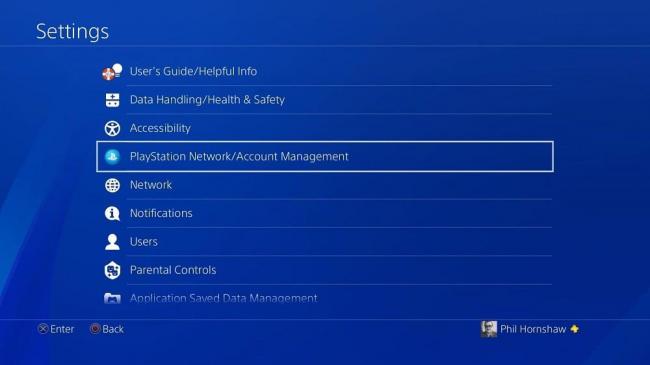
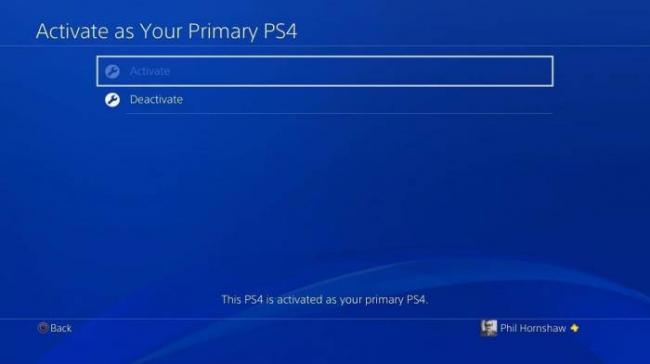
 Как настроить 4K HDR для Sony PlayStation 4 Pro на Вашем Sony Bravia?
Как настроить 4K HDR для Sony PlayStation 4 Pro на Вашем Sony Bravia?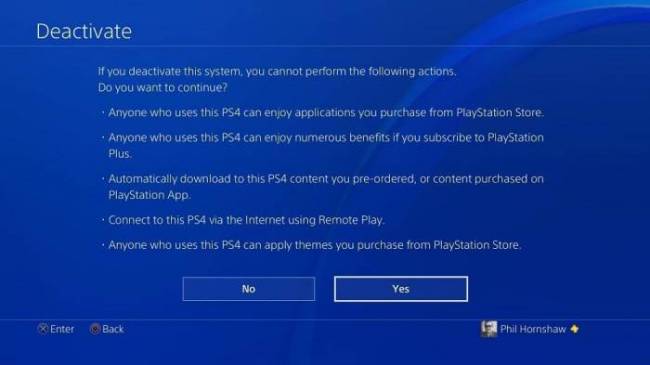
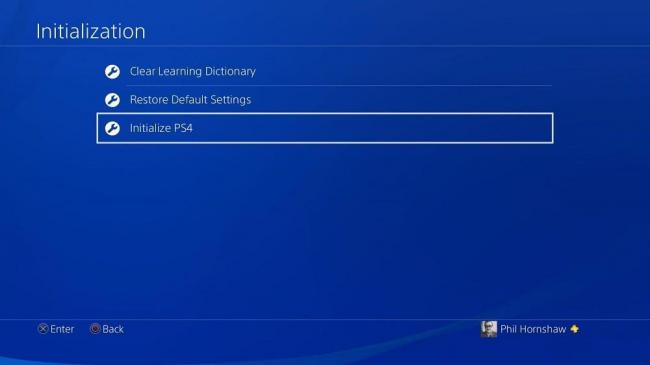
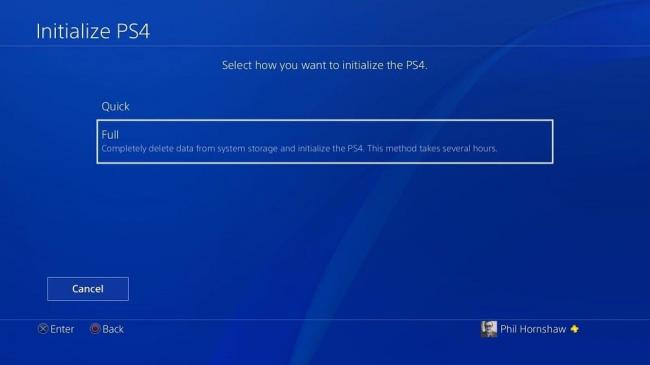
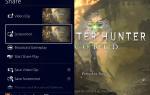 Первое включение PS4. Запуск и основные настройки
Первое включение PS4. Запуск и основные настройки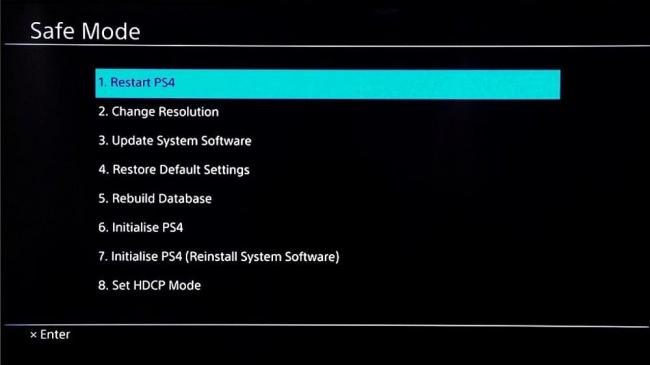
 Как настроить PlayStation VR: выполните следующие шаги, чтобы перейти в PSVR
Как настроить PlayStation VR: выполните следующие шаги, чтобы перейти в PSVR
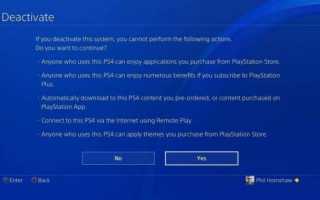

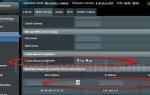 Как настроить PS4 и роутер, чтобы PSN работал быстрее
Как настроить PS4 и роутер, чтобы PSN работал быстрее Настройка подключения к интернету на PlayStation 4 по Wi-Fi и LAN кабелю
Настройка подключения к интернету на PlayStation 4 по Wi-Fi и LAN кабелю Как на PS4 подключить второй геймпад? Гайд для пользователя
Как на PS4 подключить второй геймпад? Гайд для пользователя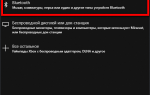 DualShock 4 для PS4. Особенности, настройка, зарядка
DualShock 4 для PS4. Особенности, настройка, зарядка